гҖҠAIз”ЁиҮӘз”ұеҸҳжҚўе·Ҙе…·и°ғж•ҙеӣҫзүҮеҪўзҠ¶ж“ҚдҪңе®һдҫӢгҖӢжҳҜдёҖзҜҮе…ідәҺIllustratorзҡ„еӯҰд№ ж•ҷзЁӢпјҢйҖҡиҝҮз®ҖеҚ•еҮ жӯҘе°ұиғҪе®һзҺ°ж•ҷзЁӢдёӯзҡ„ж•Ҳжһңеӣҫж•ҲжһңпјҢеҪ“然еҸӘеӯҰд№ иҝҷдёҖзӮ№пјҢ并дёҚиғҪе®Ңе…ЁжҺҢжҸЎIllustratorжҠҖе·§пјӣдҪ еҸҜд»ҘйҖҡиҝҮжӯӨеҠ ејәж“ҚдҪңе®һдҫӢпјҢеҪўзҠ¶е·Ҙе…·пјҢеҪўзҠ¶зӯүеӨҡз»ҙеәҰжЎҲдҫӢжҲ–е®һж“ҚжқҘиҝӣиЎҢжӣҙеӨҡзҡ„еӯҰд№ пјӣжӯӨж•ҷзЁӢжҳҜз”ұиҲ’еҰҚеңЁ2021-09-07еҸ‘еёғзҡ„пјҢзӣ®еүҚдёәжӯўжӣҙиҺ·еҫ—дәҶ 0 дёӘиөһпјӣеҰӮжһңдҪ и§үеҫ—иҝҷдёӘиғҪеё®еҠ©еҲ°дҪ пјҢиғҪжҸҗеҚҮдҪ IllustratorжҠҖе·§пјӣиҜ·з»ҷд»–дёҖдёӘиөһеҗ§гҖӮ
AIдёӯжғіиҰҒдҪҝз”ЁиҮӘз”ұеҸҳжҚўе·Ҙе…·з»ҷеӣҫеҪўеҒҡд»»ж„Ҹзҡ„еҸҳеҪўпјҢиҫҫиҜҘжҖҺд№Ҳе®һзҺ°е‘ўпјҹдёӢйқўжҲ‘们е°ұжқҘзңӢзңӢиҜҰз»Ҷзҡ„ж•ҷзЁӢгҖӮ
1гҖҒе°Ҹзј–йҡҸдҫҝз»ҳеҲ¶дәҶдёҖдёӘ笑脸еҒҡдёәиҰҒеҸҳеҪўзҡ„зҙ жқҗгҖӮеңЁе·Ұдҫ§е·Ҙе…·з®ұдёӯжүҫеҲ°иҮӘз”ұеҸҳжҚўе·Ҙе…·пјҢеҝ«жҚ·й”®жҳҜEгҖӮ
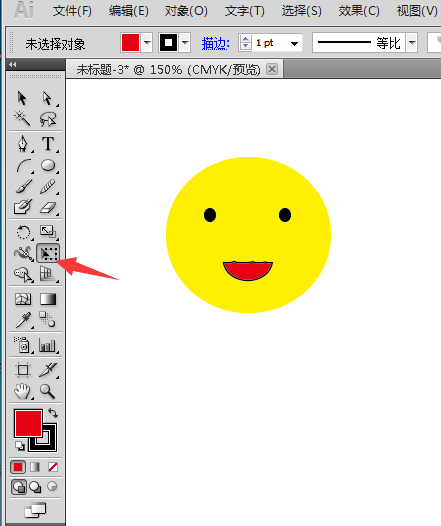
2гҖҒз”ЁйҖүжӢ©е·Ҙе…·йҖүдёӯеӣҫеҪўпјҢзӮ№еҮ»иҮӘз”ұеҸҳжҚўе·Ҙе…·пјҢжҢүдҪҸйј ж Үе·Ұй”®жӢ–еҠЁеҸҳеҪўжЎҶзҡ„и§’пјҢеҸҜд»ҘдҪҝеӣҫеҪўзј©е°Ҹж”ҫеӨ§пјҢж—ӢиҪ¬гҖӮ
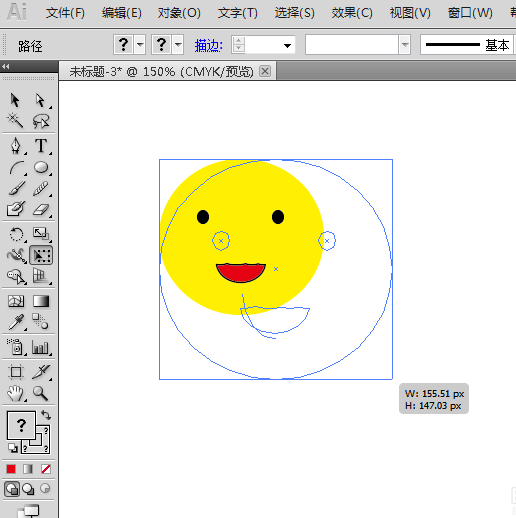
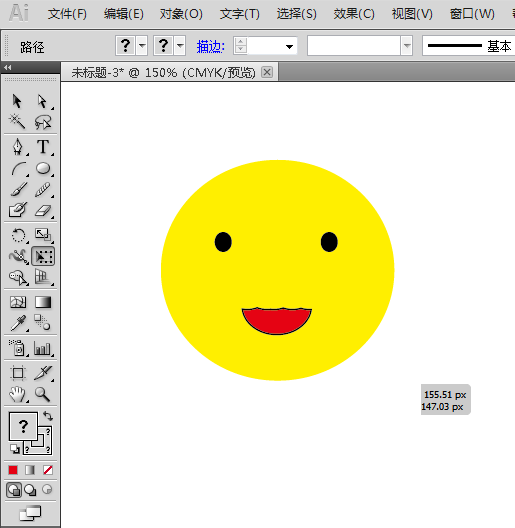
3гҖҒжҢүдҪҸshiftй”®пјҢжҢүдҪҸйј ж Үе·Ұй”®жӢ–еҠЁеҸҳеҪўжЎҶзҡ„и§’еҸҜд»ҘдҪҝеӣҫеҪўжҢүжҜ”дҫӢзј©е°ҸпјҢж”ҫеӨ§гҖӮ
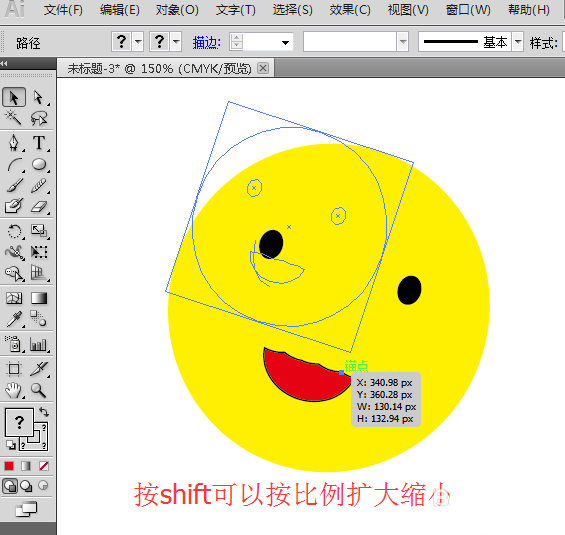
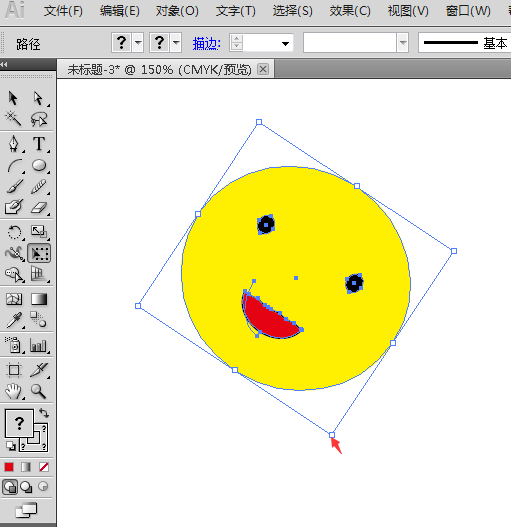
4гҖҒжҢүдҪҸйј ж Үе·Ұй”®жӢ–еҠЁеҸҳеҪўжЎҶзҡ„и§’пјҢ+жҢүctrlй”®пјҢеҸҜд»ҘеҸӘжӢ–еҠЁдёҖдёӘи§’еҸҳеҪўгҖӮ+altй”®пјҢеҸҜд»ҘдҪҝеӣҫеҪўд»ҘеӣҫеҪўдёӯеҝғдёәеҺҹзӮ№пјҢеҜ№иҫ№еҗҢж—¶жӢүдјёжҲ–зј©е°ҸгҖӮ
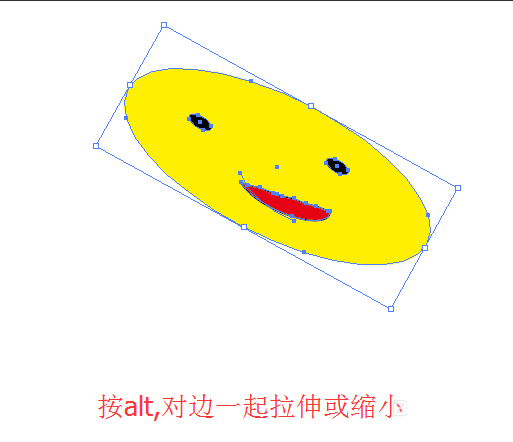
5гҖҒжҢүдҪҸйј ж Үе·Ұй”®жӢ–еҠЁеҸҳеҪўжЎҶзҡ„и§’пјҢжҢүaltй”®+ctrlй”®пјҢеҸҜд»ҘеңЁеҜ№и§’ж–№еҗ‘жӢүдјёжҲ–зј©е°ҸгҖӮ
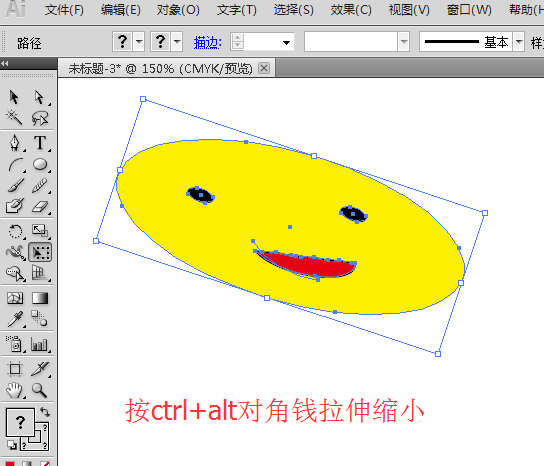
6гҖҒжҢүдҪҸйј ж Үе·Ұй”®жӢ–еҠЁеҸҳеҪўжЎҶзҡ„и§’пјҢжҢүaltй”®+ctrlй”®+shiftй”®пјҢеҸҜд»ҘйҖҸи§ҶеҸҳеҪўеӣҫеҪўпјҢжңүйҖҸи§Ҷзҡ„ж•ҲжһңгҖӮ
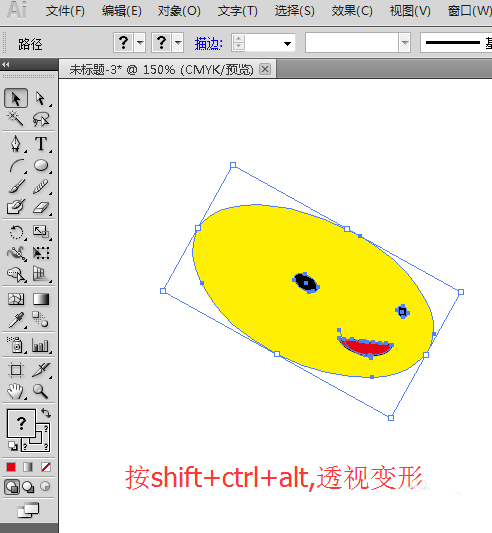
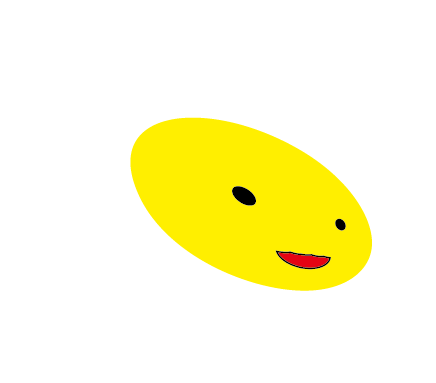
д»ҘдёҠе°ұAIз”ЁиҮӘз”ұеҸҳжҚўе·Ҙе…·и°ғж•ҙеӣҫзүҮеҪўзҠ¶ж“ҚдҪңе®һдҫӢзҡ„е…ЁйғЁеҶ…е®№д»Ӣз»ҚдәҶпјҢе…ідәҺжӣҙеӨҡillustratorж•ҷзЁӢдҝЎжҒҜпјҢж¬ўиҝҺе…іжіЁеҢ—жһҒзҶҠзҙ жқҗеә“пјҢз»ҷдҪ еёҰжқҘжңҖдё°еҜҢзҡ„зҙ жқҗеӣҫзүҮе’ҢжңҖжңүз”Ёзҡ„ж•ҷзЁӢпјҢжӣҙеӨҡжңҖж–°иө„и®ҜгҖӮ
иө дәәзҺ«з‘°пјҢжүӢжңүдҪҷйҰҷ
< дёҠдёҖзҜҮ Illustrator з”»йӮ®зҘЁзҡ„ж•ҷзЁӢеҸҠж“ҚдҪңе®һдҫӢ
> дёӢдёҖзҜҮ AIи®ҫи®Ўе’¬дёҖеҸЈзҡ„еҶ°жЈҚж“ҚдҪңе®һдҫӢ
2022-05-27 15:09
2022-05-18 09:42
195жөҸи§Ҳ 03-28
1380жөҸи§Ҳ 03-25
891жөҸи§Ҳ 03-22
386жөҸи§Ҳ 03-22
616жөҸи§Ҳ 03-17

йҰ–еёӯи®ҫи®ЎеёҲ

й«ҳзә§и§Ҷи§үи®ҫи®ЎеёҲ

й«ҳзә§жҸ’з”»и®ҫи®ЎеёҲ






дҪҝз”Ёеҫ®дҝЎжү«з Ғзҷ»еҪ•
дҪҝз”ЁиҙҰеҸ·еҜҶз Ғзҷ»еҪ•
еҶ…зҪ®еҜҶз Ғзҡ„й“ҫжҺҘе·ІйҖҡиҝҮEmall еҸ‘йҖҒеҲ°дҪ зҡ„йӮ®з®ұдёӯпјҢиҜ·еңЁдёүеӨ©еҶ…дҝ®еӨҚеҜҶз ҒгҖӮ
3з§’еҗҺпјҢе°Ҷе…ій—ӯжӯӨзӘ—еҸЈ з«ӢеҚіе…ій—ӯ
жҲҗдёәжҲ‘зҡ„зҡ„VIPдјҡе‘ҳ
еҚіеҸҜдә«еҸ—6еӨ§зү№жқғ并е…Қиҙ№й«ҳйҖҹдёӢиҪҪж•°д»ҘдёҮи®Ўзҡ„и®ҫи®Ўзҙ жқҗпјҢеҠ©еҠӣжӮЁзҡ„е·ҘдҪңе’ҢеӯҰд№
иҫ“е…Ҙзҡ„йӘҢиҜҒз ҒдёҚжӯЈзЎ®
иҜ„и®әеҢә
жҡӮж— иҜ„и®ә